win10控制面板在哪里打开
- 分类:Win10 教程 回答于: 2022年05月18日 10:32:00
简介
Win10逐渐成为了了市面最为常见的主流系统,其强大的功能和人性化设计无疑让更多的用户喜欢上了这个系统。但对于很多新人来说依旧面临上手难的问题。如很多新人朋友都不知道Win10控制面板在哪,我们知道控制面板也算是比较常见的控制中心,在很多时候我们需要使用它来管理软件和账户管理等操作,尤其是对于电脑爱好者来说更是常来客。那么究竟Win10如何打开控制面板呢?下面小编为大家分享几种打开控制面板的方法,一起来看看吧。
工具/原料
系统版本:windows10系统
方法
1、在电脑中左下方单击“开始”菜单。
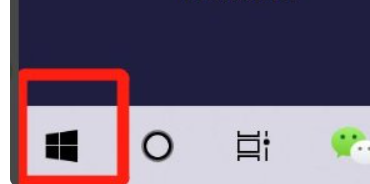
2、找到“Windows系统”下拉就可以找到“控制面板”了。
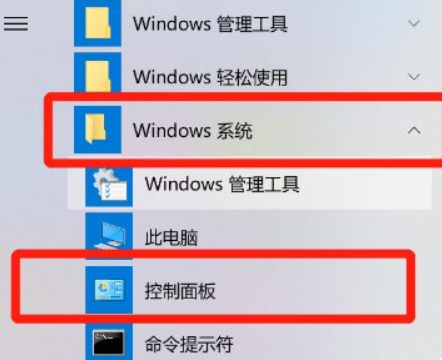
3、或者单击“开始”菜单,点击“设置”。
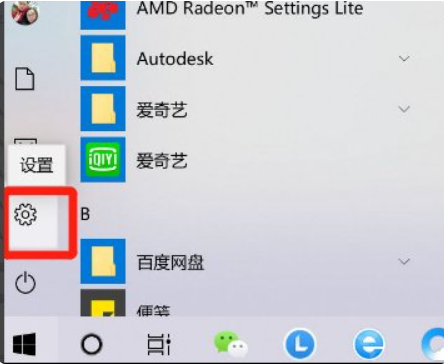
4、最后在搜索栏输入“控制面板”,如下图所示,就可以找到了。
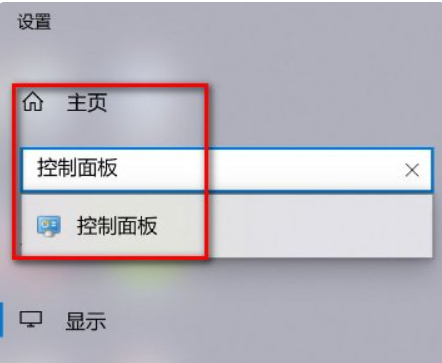
总结
1、在开始菜单下拉找到控制面板;
2、在设置页面搜索控制面板。
 有用
26
有用
26


 小白系统
小白系统


 1000
1000 1000
1000 1000
1000 1000
1000 1000
1000 1000
1000 1000
1000 1000
1000 1000
1000 1000
1000猜您喜欢
- windows10怎样设置禁止随便安装软件图..2021/04/19
- 怎么压缩图片,小编教你怎么把图片进行..2018/05/22
- 新手小白快速学会win10电脑重装系统wi..2021/07/09
- win10纯净版安装教程2022/09/18
- 神舟战神win10激活教程2022/12/14
- 电脑win10怎样激活2022/12/01
相关推荐
- 新购买笔记本戴尔win10恢复出厂设置..2020/09/08
- windows10专业版激活教程2022/12/25
- 小编教你win10企业版和专业版区别..2017/07/29
- 小编教你win10开始菜单没反应..2018/02/26
- 大家了解win10怎么重装系统教程吗..2021/06/25
- 详解联想电脑麦克风没声音怎么办..2021/11/08

















